使用 clip-path 和 drop-shadow 生成自定义图形、阴影
Posted on: 2023年5月26日 at 09:52 
这是一篇发布于 698 天以前的旧文,其中的部分内容可能已经过时。
不规则形状 clip-path 导致 box-shadow 阴影无效。那么怎么给 clip-path 切出的不规则形状容器添加阴影呢?使用 drop-shadow。
使用 clip-path 裁剪显示形状
<div class="btn">领取红包</div>.btn {
content: '';
width: 200px;
height: 64px;
line-height: 64px;
text-align: center;
background: linear-gradient(#f5e5bf, #fbe8c8, #f5e5bf);
color: #be9451;
font-size: 24px;
clip-path: polygon(10% 0%, 90% 0%, 100% 50%, 90% 100%, 10% 100%, 0 50%);
/* box-shadow: inset 0px 0px 1px 1px #fff; */
}在该按钮元素上使用 box-shadow 无效。
给裁剪的形状添加阴影
首先我们需要给上面按钮元素添加一个容器
<div class="btn-wrap">
<div class="btn">领取红包</div>
</div>然后对容器应用蒙版投影效果
.btn-wrap {
margin: auto;
filter: drop-shadow(2px 4px 3px rgba(50, 50, 0, 0.5));
}这样我们就得到了一个带有阴影效果的不规则形状元素。
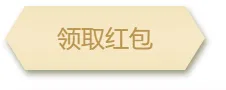
另一个示例
<style>
.content-wrap {
margin-top: 12px;
filter: drop-shadow(0px 10px 16px rgb(222, 141, 141));
}
.content {
width: 400px;
height: 100px;
background-color: red;
border-radius: 16px 16px 0 0;
clip-path: ellipse(820px 820px at 50% calc(100% - 820px));
padding: 12px 0 16px;
}
</style>
<div class="content-wrap">
<div class="content">clip-path</div>
</div>效果如下图:
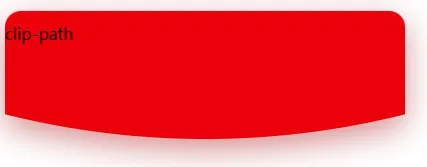
内容蒙版投影:MDN drop-shadow
裁剪元素的可显示区域:MDN clip-path